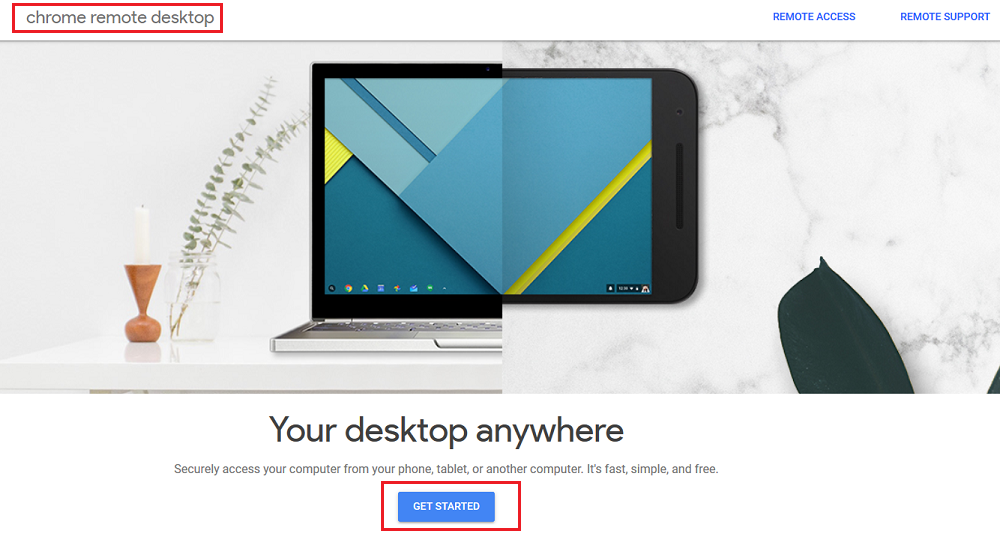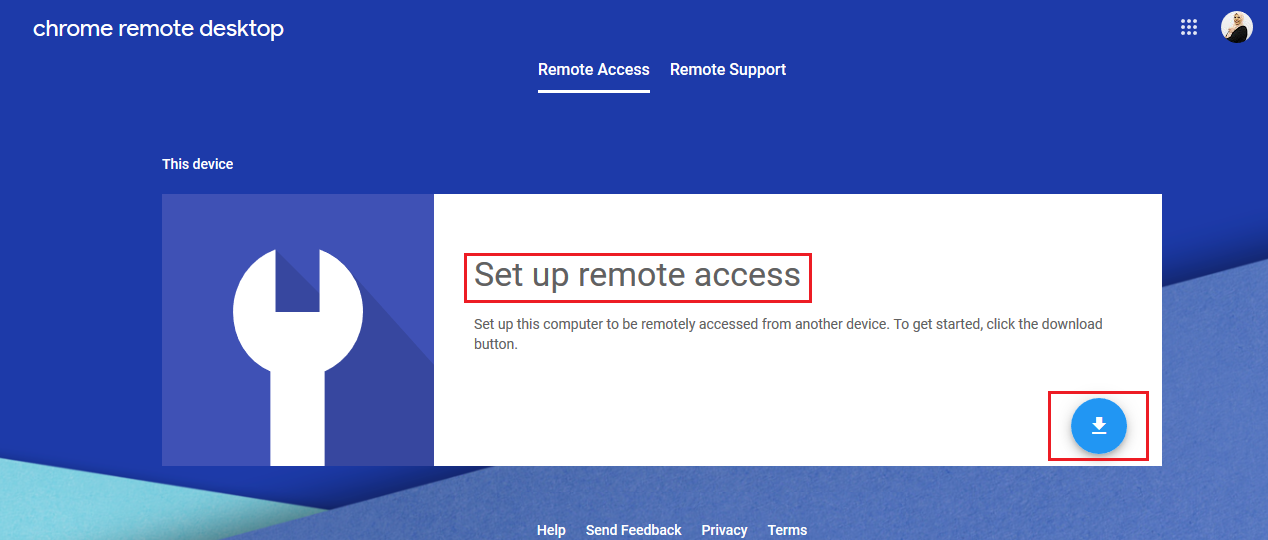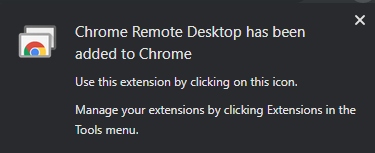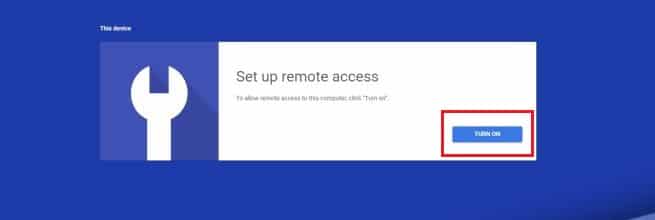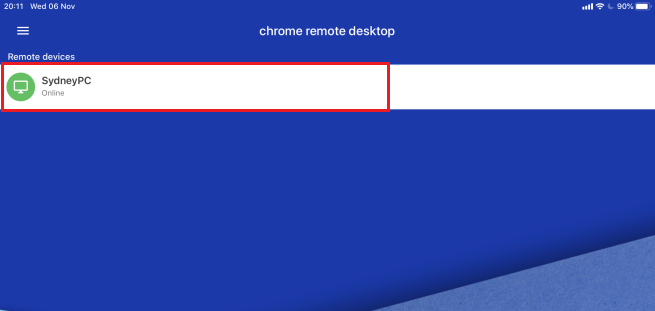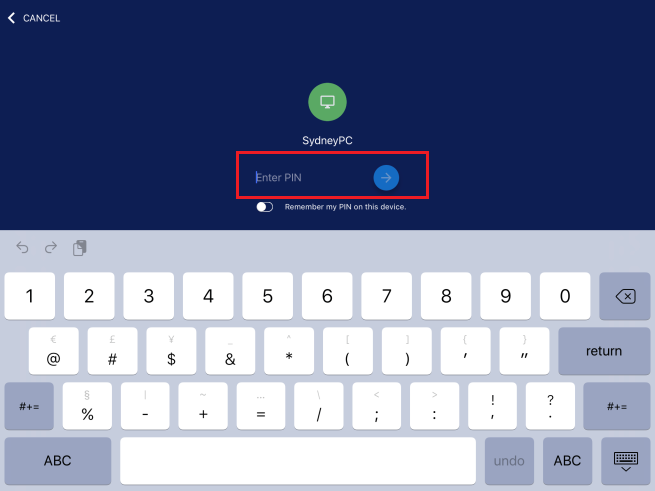كيف تستخدم آيباد للتحكم في حاسوبك عن بُعد؟

طورت شركة آبل إصدارات أجهزة (آيباد) iPad في الفترة الأخيرة بشكل كبير، حيث أصبح من الممكن الاعتماد عليها كحاسوب رئيسي لمعظم المستخدمين العاديين، ولكن في الوقت نفسه لا يزال لدى العديد من المستخدمين حاسوب يعمل بنظام التشغيل ويندوز، أو (ماك أو إس) MacOS، أو (لينكس) Linux للعمل وزيادة الإنتاجية في المنزل أو مقر العمل، لذلك سيكون رائعًا إذا تمكنت من الوصول إلى طريقة تتيح لك استخدام آيباد للتحكم في حاسوبك عن بُعد، بغض النظر عن مكان وجودك.
لحسن الحظ؛ يمكنك استخدام تطبيق Chrome Remote Desktop، والذي يمكن ضبط إعداداته بسهولة، حيث اجتمعت آبل وجوجل على غير العادة لتقديم شيء فريد للمستخدمين، وربما يكون هو أبسط حل للتحكم في حاسوبك عن بُعد، ففي غضون دقائق قليلة يمكنك الوصول إلى حاسوبك في العمل أو المنزل من أي مكان في العالم.
فيما يلي كيفية استخدام تطبيق (Chrome Remote Desktop) على آيباد:
- تثبيت إضافة (Chrome Remote Desktop) على متصفح جوجل كروم.
- تفعيل ميزة (الوصول عن بُعد) Remote Access.
- تثبيت تطبيق (Chrome Remote Desktop) على آيباد.
- تسجيل الدخول إلى التطبيق.
- تسجيل الدخول إلى جهاز الكمبيوتر البعيد.
1- تثبيت إضافة (Chrome Remote Desktop):
سنبدأ من جهاز الكمبيوتر الذي تريد الوصول إليه عن بُعد، وكل جهاز كمبيوتر ترغب في إضافته في المستقبل يجب عليك تكرار عملية تثبيت هذه الإضافة عليه. وقد سهلت جوجل عملية التثبيت، فكل ما عليك فعله هو التالي:
- التوجه إلى موقع Chrome Remote Desktop على الويب.
- الضغط على زر (ابدأ) GET STARTED.
- ستنتقل إلى صفحة ويب جديدة، وتحت (إعداد الوصول عن بُعد) اضغط على زر التنزيل الأزرق، وسوف يأخذك هذا إلى سوق كروم الإلكتروني.
- اضغط على خيار (إضافة إلى كروم) Add to Chrome، ثم اضغط على (إضافة الملحق) Add Extension، بمجرد إنهاء عملية التنزيل والتثبيت يجب أن ترى نافذة صغيرة منبثقة تفيد بتثبيت الإضافة على متصفح كروم؛ كما هو واضح في الصورة التالية:
2- تفعيل ميزة الوصول عن بُعد:
- اضغط على النافذة الصغيرة المنبثقة في الصورة أعلاه لبدء تشغيل الإضافة.
- اضغط على خيار (تشغيل) Turn ON لتفعيل الوصول عن بُعد لهذا الكمبيوتر.
- يجب عليك تعيين كلمة مرور لجهاز الكمبيوتر حيث ستساعدك فيما بعد في منح التطبيق على آيباد حق الوصول إليه. ثم أكمل الخطوات التي تظهر على الشاشة.
بمجرد الانتهاء من هذه الخطوات تكون قد أعددت جهاز الكمبيوتر الذي ستتحكم فيه عن بُعد، أما الخطوات التالية فهي من أجل إعداد حاسوب آيباد.
3- تثبيت التطبيق على آيباد:
- انتقل إلى آب ستور على جهاز آيباد، ثم قم بتنزيل تطبيق (Chrome Remote Desktop)، وبمجرد تثبيته اضغط عليه لفتحه.
4- تسجيل الدخول إلى التطبيق:
- سجّل الدخول كما تفعل مع أي تطبيق جوجل آخر، إذا كنت قد قمت بالفعل بإعداد حساب جوجل الخاص بك على جهاز آيباد، فستكون هذه الخطوة سريعة جدًا.
- اختر الكمبيوتر الذي تريد الاتصال به، ثم انتظر حتى ينتهي الاتصال.
5- تسجيل الدخول إلى الكمبيوتر البعيد:
- أدخل كلمة المرور التي أدخلتها في الخطوة الثانية أثناء تفعيل الوصول عن بُعد.
- سيظهر لك سطح مكتب جهاز الكمبيوتر الذي تريد التحكم فيه، ونظرًا لأن جهاز الكمبيوتر المستهدف ليس له نفس نسبة العرض إلى الارتفاع الموجودة في جهاز آيباد، فيمكنك الضغط والتكبير لمشاهدة كل ما تحتاج إليه،وذلك بالنقر فوق الدائرة الصغيرة ذات اللون الأزرق في أسفل اليمين، حيث يمنحك النقر فوق “وضع لوحة التتبع” تحكمًا باللمس في ماوس جهاز الكمبيوتر البعيد. يمكنك استخدام لوحة المفاتيح المرفقة أو لوحة المفاتيح التي تعمل باللمس لإدخال النص.